Cara Menambah Pemacu pada Windows
Pernah mahu menambah pemacu anda sendiri ke senarai pemacu prapasang dalam Microsoft Windows. Anda boleh melakukannya dengan mudah dengan langkah-langkah ini.
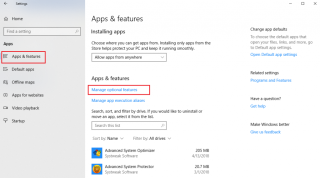
Format Fail XPS
Ia adalah format yang mentakrifkan susun atur, kehadiran dan semua maklumat mengenai pencetakan sebarang dokumen. Ia adalah dokumen yang mengandungi maklumat mengenai susun atur halaman tetap. Penerangan ditulis dalam bahasa halaman XPS.
Fail XPS disimpan dalam format XPS, yang merupakan format yang dipatenkan oleh Microsoft dan serupa dengan fail PDF.
Apa yang Berlaku Selepas Kemas Kini Windows 10 April 2018?
Kemas Kini Windows 10 April 2018 datang dengan banyak penambahbaikan dan peningkatan. Walaupun terdapat banyak perkara baru yang ditambah, ada yang terkubur. Dengan kemas kini April, Windows 10 akhirnya telah menamatkan sokongan untuk format fail XPS dan apl XPS Viewer tidak lagi tersedia pada pemasangan baharu.
Walau bagaimanapun, ini tidak bermakna ia akan menghentikan sokongan untuk apl XPS Viewer yang diprapasang. Orang yang telah mengemas kini Sistem Pengendalian mereka daripada Kemas Kini Fall Creator kepada Kemas Kini April 2018 akan terus mendapat sokongan untuk format XPS.
Nah, jika anda adalah antara pengguna yang menjalankan Kemas Kini Windows 10 April 2018 dan tidak boleh mendapatkan aplikasi XPS Viewer, anda telah mendarat di tempat yang betul. Artikel ini akan membimbing dengan beberapa langkah yang mudah dilakukan untuk mendapatkan kembali apl XPS Viewer.
Bagaimana untuk Memasang Aplikasi XPS Viewer pada Windows 10?
Nah, jika anda telah mengemas kini kepada kemas kini Windows 10 April 2018, dan ingin mendapatkan semula apl XPS Viewer, berikut ialah cara anda boleh mendapatkannya. Ikuti artikel itu, untuk mengetahui cara memasang Apl Pemapar XPS pada Windows 10.
Lakukan langkah berikut untuk melakukannya:
1. Taip Tetapan dalam bar carian yang terdapat pada Bar Tugas.
2. Dari Tetingkap Tetapan, klik pada Apl.
3. Klik pada Apl & ciri dari panel kiri.
4. Sekarang dari panel kanan, klik pada Urus ciri pilihan.
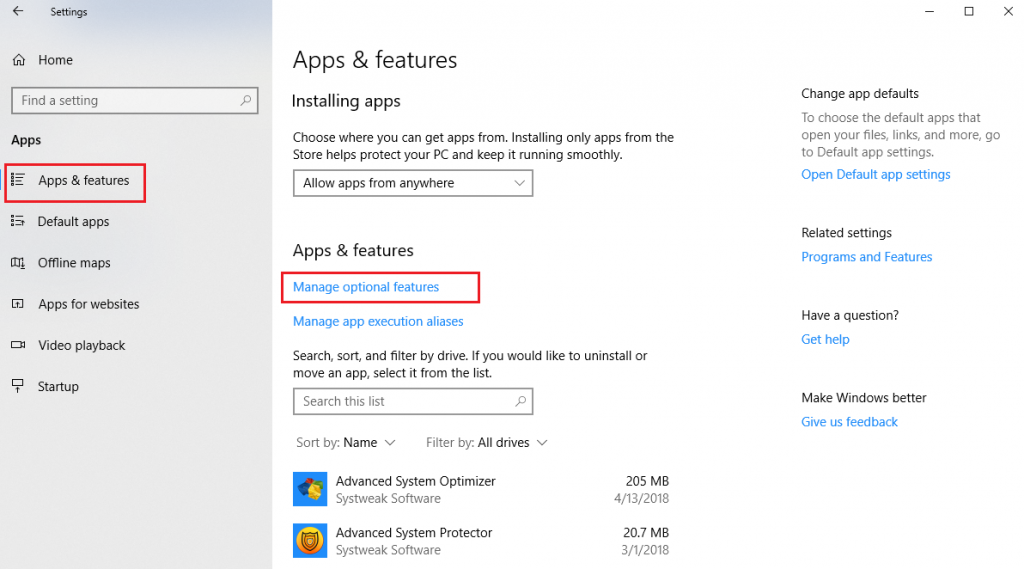 5. Dari tetingkap Urus ciri pilihan, klik pada Tambah ciri.
5. Dari tetingkap Urus ciri pilihan, klik pada Tambah ciri.
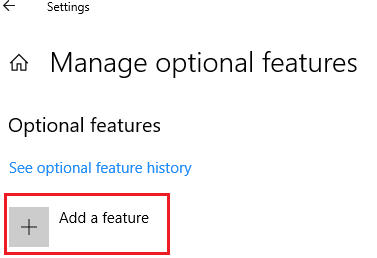 6. Tatal ke bawah dan pilih pemapar XPS, dan akhirnya pada butang Pasang.
6. Tatal ke bawah dan pilih pemapar XPS, dan akhirnya pada butang Pasang.
Selepas melakukan langkah mudah ini, XPS Viewer akan dipasang pada PC Windows 10 anda. Kini setelah anda mempunyai format XPS sekali lagi, anda akan dapat membuka fail menggunakan format ini.
Ini semua tentang mendapatkan apl pemapar XPS, namun perlu diingat bahawa Windows tidak lagi mengekalkan format XPS, adalah dinasihatkan untuk menukar semua fail XPS anda kepada format PDF atau beberapa format lain.
Lihat Juga: Apa Yang Perlu Dilakukan Jika Fail Hilang Selepas Kemas Kini Windows 10 April?
Tukar XPS kepada PDF Untuk rmat
Teruskan membaca untuk mengetahui cara anda boleh menukar fail XPS kepada fail PDF:
1. Buka fail XPS yang ingin anda tukar menggunakan apl XPS Viewer.
2. Setelah fail dibuka, klik pada butang Cetak yang terletak di penjuru kanan sebelah atas.
3. Dari tetingkap Cetak, tandakan pilihan yang mengatakan Microsoft Print to PDF di bawah Pilih Pencetak.
4. Akhir sekali, klik pada butang Cetak.
Anda boleh melakukan langkah yang sama untuk menukar baki fail XPS kepada fail PDF.
Kami berharap artikel itu menyelesaikan tujuan anda dan anda dapat memasang apl pemapar XPS pada PC Windows 10 anda dan mengakses fail yang disimpan dalam format fail XPS dengan mudah. Anda juga boleh menukar fail ke format PDF. Kongsikan maklum balas anda di bahagian komen di bawah.
Pernah mahu menambah pemacu anda sendiri ke senarai pemacu prapasang dalam Microsoft Windows. Anda boleh melakukannya dengan mudah dengan langkah-langkah ini.
Stable Diffusion telah meletup ke tempat kejadian, memikat artis, pengaturcara, dan sesiapa sahaja yang mempunyai percikan kreativiti. AI teks-ke-imej sumber terbuka ini
Salah satu ciri paling berguna Windows 11 ialah keupayaan untuk berkongsi folder dan fail dengan pengguna lain pada rangkaian yang sama. Dengan menyediakan perkongsian folder
Blog ini akan membantu pembaca membetulkan Ralat "Mengekstrak Fail Ke Lokasi Sementara" 1152 Dalam Windows 11/10 untuk meningkatkan kestabilan sistem secara keseluruhan
Ingin menukar dokumen PDF anda kepada PPT yang menarik tetapi tidak tahu bagaimana ia boleh dilakukan? Anda telah terjumpa maklumat yang betul. Berikut adalah cara untuk melakukannya.
Kunci dinamik ialah ciri tersembunyi yang tersedia dalam Windows 10. Kunci ini berfungsi melalui perkhidmatan Bluetooth. Ramai daripada kita tidak mengetahui tentang ciri baharu Windows 10 ini. Jadi, dalam artikel ini, kami telah menunjukkan kepada anda cara anda boleh mendayakan ciri ini pada PC anda dan cara menggunakannya.
Blog ini akan membantu pengguna membetulkan isu Recycle Bin Greyed Out pada PC Windows 11 mereka dengan kaedah yang disyorkan pakar.
Blog ini akan membantu pembaca dengan semua kaedah penting untuk membetulkan Isu Miniport Xvdd SCSI Dalam Windows 10/11.
Blog ini memberi tumpuan kepada kaedah penyelesaian masalah untuk membetulkan mesej ralat Windows Cannot Connect to the Printer pada Windows PC.
Artikel ini memfokuskan pada semua resolusi tentang cara membetulkan ralat "pelaksanaan kod tidak dapat diteruskan kerana vcruntime140 DLL hilang" pada Windows PC.








